Reenviar el correo electrónico entrante a otra dirección de correo electrónico
Configura el reenvío automático para enviar una copia de cada correo electrónico que recibes a otra dirección de correo electrónico. Enviar todo tu correo electrónico entrante a una cuenta puede ahorrar tiempo y ayudarte a mantenerte organizado.
Si estás usando Professional Email, selecciona la pestaña Professional Email . Si estás usando Professional Email powered by Titan, selecciona la pestaña Titán .
- Inicia sesión en tu Webmail Usa tu dirección y contraseña de Professional Email (tu nombre de usuario y contraseña de GoDaddy no funcionarán aquí).
- En la esquina superior derecha, selecciona
 Configuración .
Configuración .
- Selecciona Todas las configuraciones ....

- En el lado izquierdo, asegúrate de que Correo esté seleccionado. Si no es así, selecciona Correo .
- Para expandir el menú, selecciona Reglas .
- Selecciona Reenvío automático .

- Activa la opción Reenvío automático e introduce la dirección de correo electrónico a la que deseas reenviar el correo electrónico entrante.

- Selecciona Aplicar cambios . Todos los mensajes entrantes ahora serán reenviados.
Nota: Activar el reenvío automático almacena cada correo electrónico entrante en ambas cuentas de correo electrónico, lo que cuenta para la capacidad máxima de almacenamiento de tu cuenta. Para evitar almacenar correos electrónicos, deja la opción sin marcar o configura una dirección de reenvío .
- Inicia sesión en webmail . Usa tu dirección y contraseña de Professional Email powered by Titan (tu nombre de usuario y contraseña de GoDaddy no funcionarán aquí).
- En la esquina superior derecha, selecciona
 Configuración y luego Preferencias .
Configuración y luego Preferencias . - En el lado izquierdo, selecciona Reenvío .
- Junto a Reenviar correos electrónicos , selecciona Agregar .
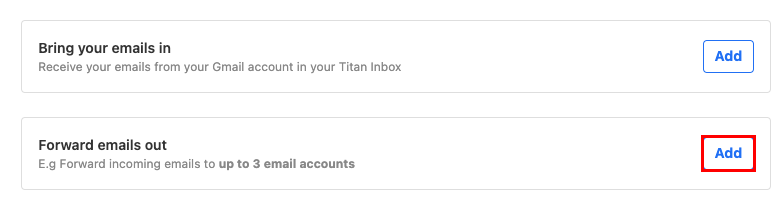
- En Reenviar correos electrónicos a , ingresa la dirección de correo electrónico de destino donde deseas reenviar los correos electrónicos entrantes.
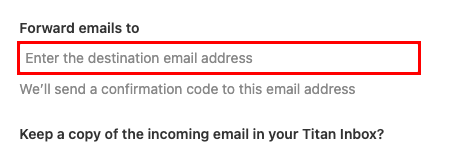
- Elige si deseas guardar una copia del correo electrónico entrante en tu bandeja de entrada de Titan y luego selecciona Siguiente . Enviaremos un código de confirmación a la dirección de correo electrónico de destino.
- Ingresa el código de confirmación y luego selecciona Iniciar reenvío . Tus mensajes entrantes ahora se reenviarán a la dirección de correo electrónico designada.
Puedes volver a la página Reenvío en cualquier momento para cambiar o eliminar tu reenvío.
Más información
- Para crear una dirección separada, como contact@coolexample.com , que reenvía mensajes a tu dirección principal, configura una dirección de reenvío .
- Obtén más información sobre tus opciones de reenvío para Professional Email y Professional Email powered by Titan .